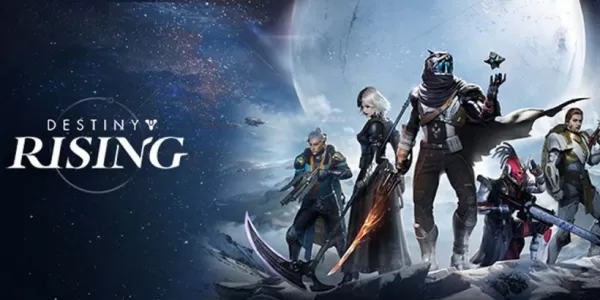왕국에서 사진 모드를 사용하는 방법 2
작가 : Camila
Mar 22,2025
왕국 Come : Deliverance 2는 특히 충실도 모드에서 놀라운 시각을 자랑합니다. 그러나 때때로 당신은 행동을 일시 중지하고 그 아름다움을 포착하고 싶습니다. 사진 모드를 사용하는 방법은 다음과 같습니다.
왕국에서 사진 모드 활성화 : 구원 2
많은 게임이 나중에 사진 모드를 추가하거나 모두 건너 뜁니다 (우리는 당신을보고 있습니다, 엘든 링 !). 고맙게도 Kingdom Come : Deliverance 2는 출시시 사진 모드를 포함합니다. 활성화하는 방법은 다음과 같습니다.
- PC : 키보드에서 F1을 누르거나 JoyPad에서 L3 및 R3을 모두 동시에 누릅니다.
- Xbox Series X | S / PlayStation 5 : JoyPad에서 L3 및 R3을 모두 동시에 누릅니다. (L3과 R3은 두 조이스틱 스틱을 안쪽으로 누르는 것을 나타냅니다.) 사진 모드가 활성화되어 게임을 일시 중지합니다.
왕국에서 사진 모드 사용 : 구원 2

사진 모드에 빠지면 카메라를 헨리 주위로 자유롭게 움직여서 더 나은 각도를 위해 날아가거나 축소 할 수 있습니다. 컨트롤은 다음과 같습니다.
Xbox Series X | S :
- 카메라 회전 : 왼쪽 스틱
- 카메라를 수평으로 움직입니다. 오른쪽 스틱
- 카메라 이동 : 왼쪽 트리거/LT
- 카메라 이동 : 오른쪽 트리거/RT
- 인터페이스 숨기기 : x
- 사진 모드 종료 : b
- 사진 찍기 : Xbox 버튼을 누른 다음 Y를 누릅니다.
PlayStation 5 :
- 카메라 회전 : 왼쪽 스틱
- 카메라를 수평으로 움직입니다. 오른쪽 스틱
- 카메라 이동 : 왼쪽 트리거/LT
- 카메라 이동 : 오른쪽 트리거/RT
- 인터페이스를 숨기십시오 : 정사각형
- 사진 모드 종료 : 원입니다
- 사진 찍기 : 공유 버튼을 누르고 "스크린 샷 가져 오기"(또는 공유를 누른)를 선택하십시오.
PC (키보드 및 마우스) :
- 카메라 이동 : 마우스를 사용하십시오.
- 느린 움직임 : 캡 잠금
- 인터페이스 숨기기 : x
- 사진 모드 종료 : ESC
- 사진을 찍으십시오 : e
PC 스크린 샷은 사진 폴더 (ShackNews를 통해)에 저장하고 콘솔 스크린 샷은 콘솔 캡처 갤러리에 저장됩니다.
왕국의 한계가오고 있습니다 : 구원 2의 사진 모드
기능적이지만 Kingdom Come : Deliverance 2의 사진 모드는 현재 매우 기본적입니다. 특정 반경 내에서 Henry 주위로 카메라를 자유롭게 움직일 수 있지만 캐릭터 포즈, 색상 등급, 시간 조정 시간 또는 다른 문자 추가와 같은 기능은 없습니다. 이 기능이 향후 업데이트에 추가되기를 바랍니다.
관련 : 최고의 왕국 Come : Deliverance 2 Mods
최신 게임

Word Weekend
단어丨53.4 MB

Learning 123 Numbers For Kids
퍼즐丨39.00M

Money Jack
카드丨24.40M

Heroes vs. Hordes
전략丨528.10M

Prisoner Solitaire
카드丨25.20M

Quiz of Knowledge Game
하찮은 일丨10.3 MB

Imperial Checkers
카드丨9.30M

Southern Poker
카드丨2.00M